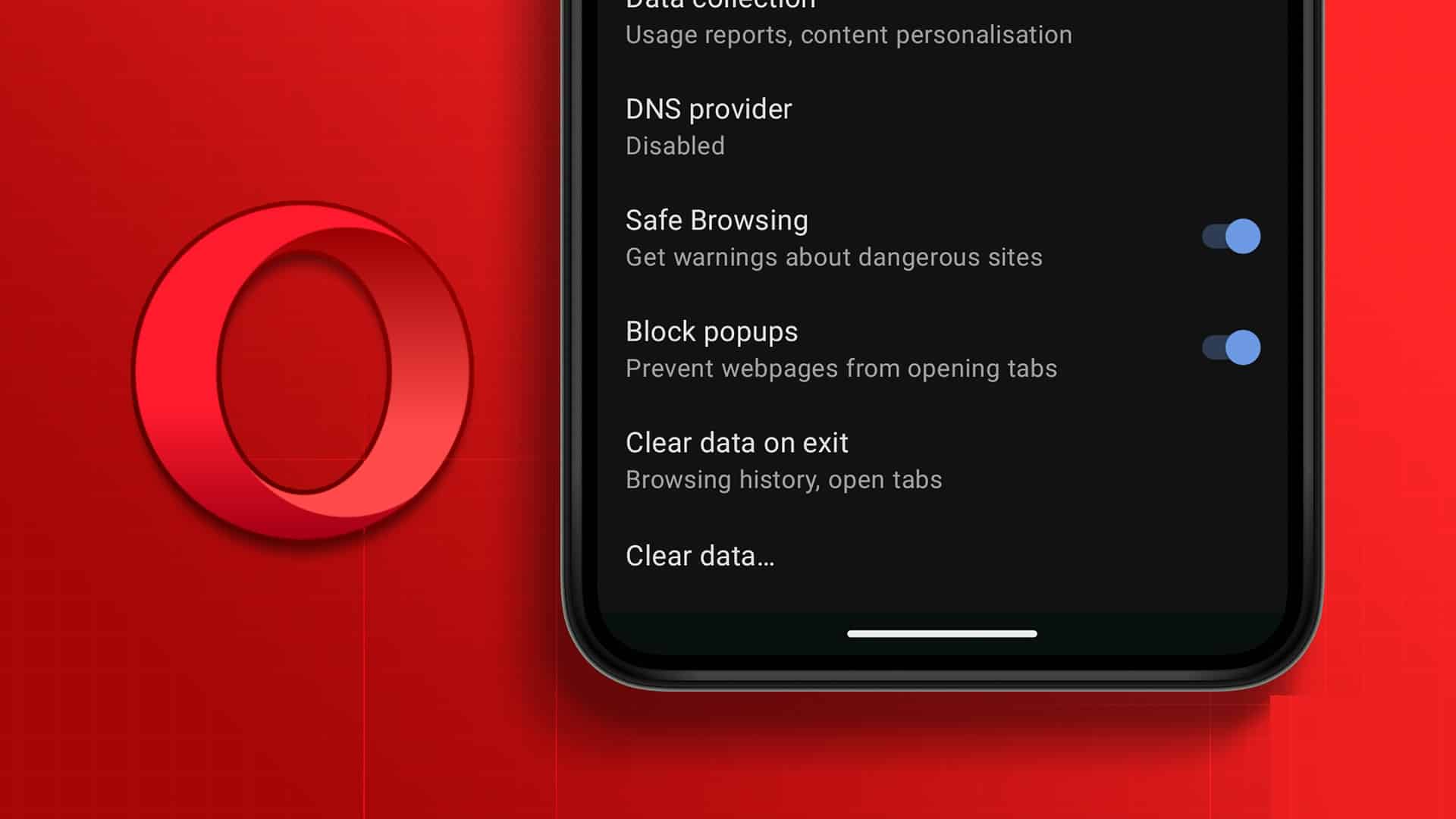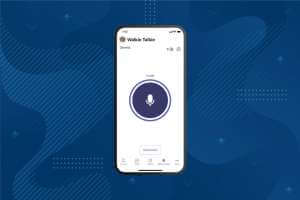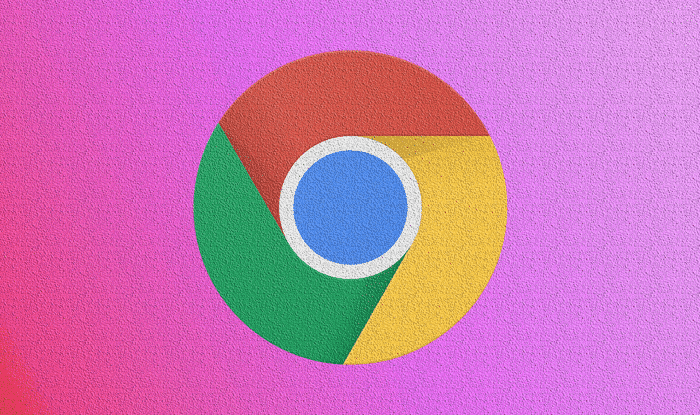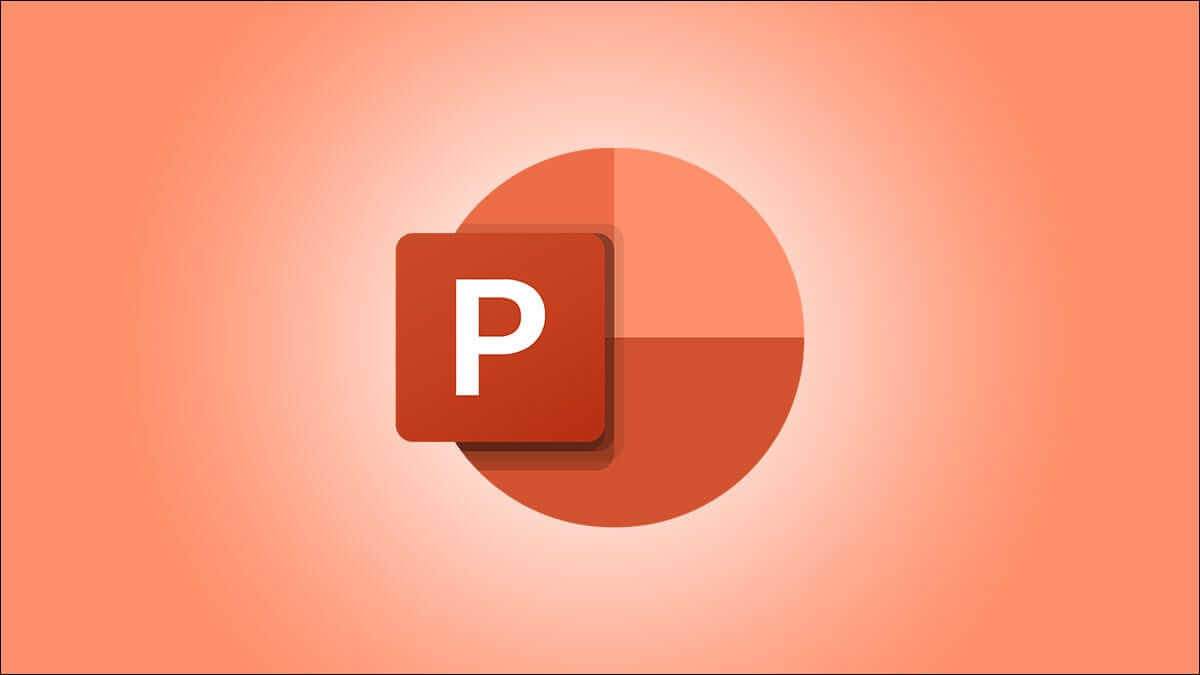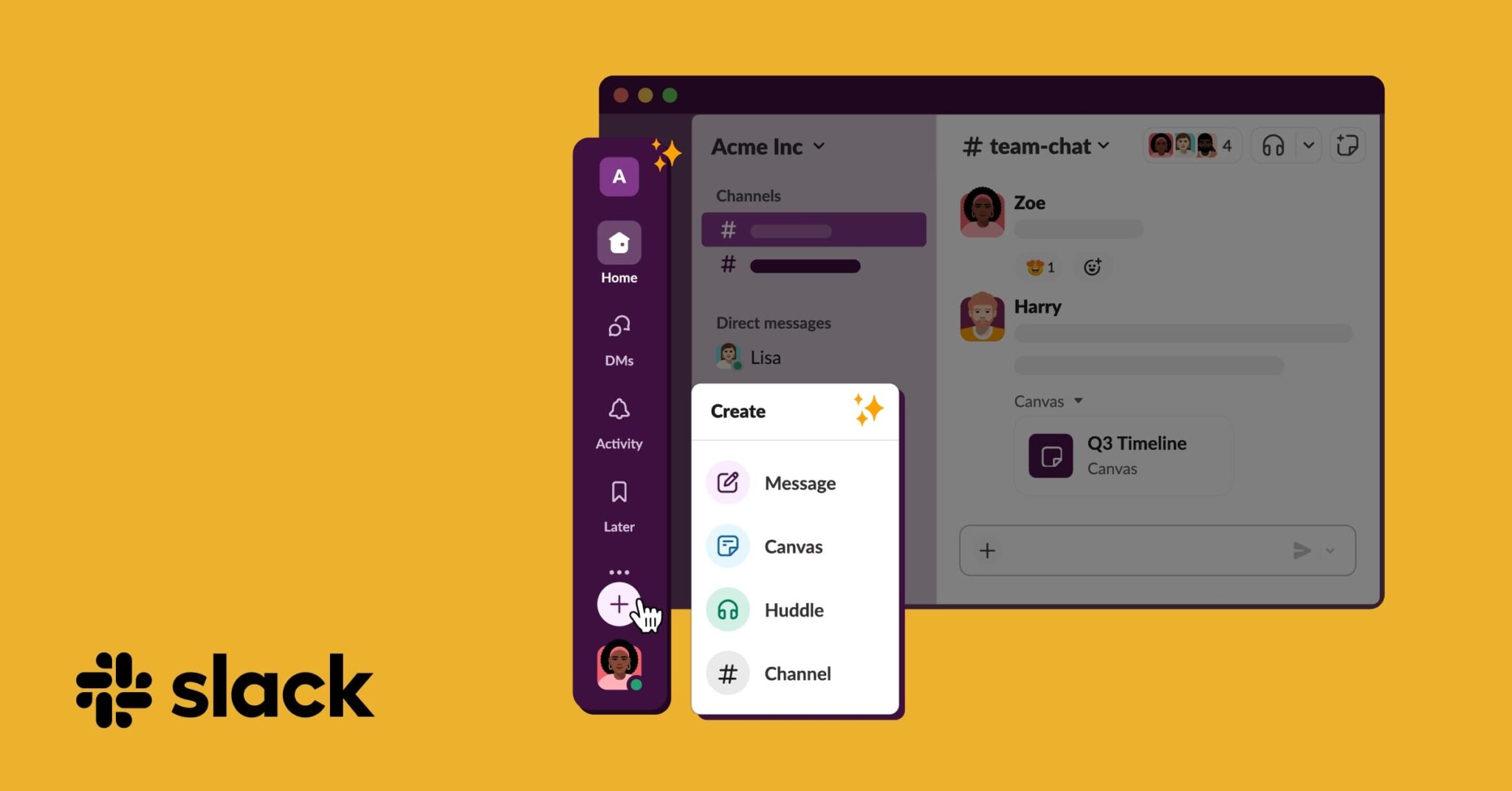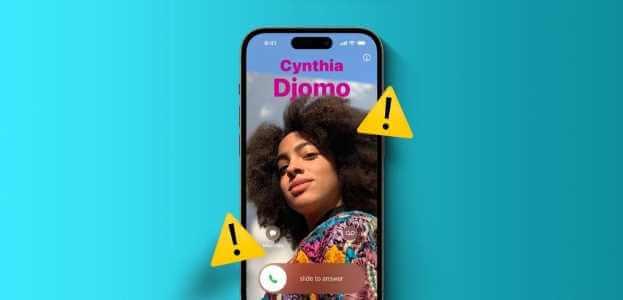如果您是 iPhone 用户而您的亲人是 Android 用户,则共享位置可能会很困难,反之亦然。 但无需担心。 无论您是计划一次聚会、试图关注您的孩子或父母,还是让某人了解您的最新行踪,这里有五种简单的方法可以在 iPhone 和 Android 之间共享位置,反之亦然。
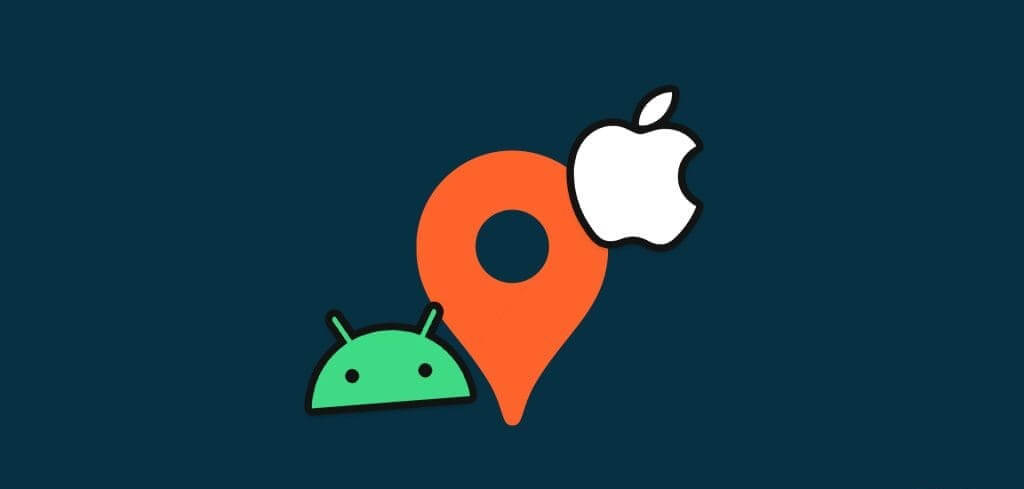
在本指南中,我们将向您展示如何在 iPhone 和 Android 等设备之间共享当前或实时位置以及静态位置。 让我们深入探讨一下。
1.无限期地从IPHONE到Android共享实时位置,反之亦然
无论您使用的是 Android 设备还是 iPhone,Google 地图都可以让您在智能手机上无限期地共享实时位置。 该过程很简单,并且无论平台如何,步骤都是相同的。 以下是要遵循的步骤:
注意:如果您使用的是 iOS 设备,请下载 谷歌地图 在继续之前从 App Store 中下载。
步骤1: 打开 谷歌地图 在您的智能手机上点击 蓝点。
步骤2: 点击 分享网站。
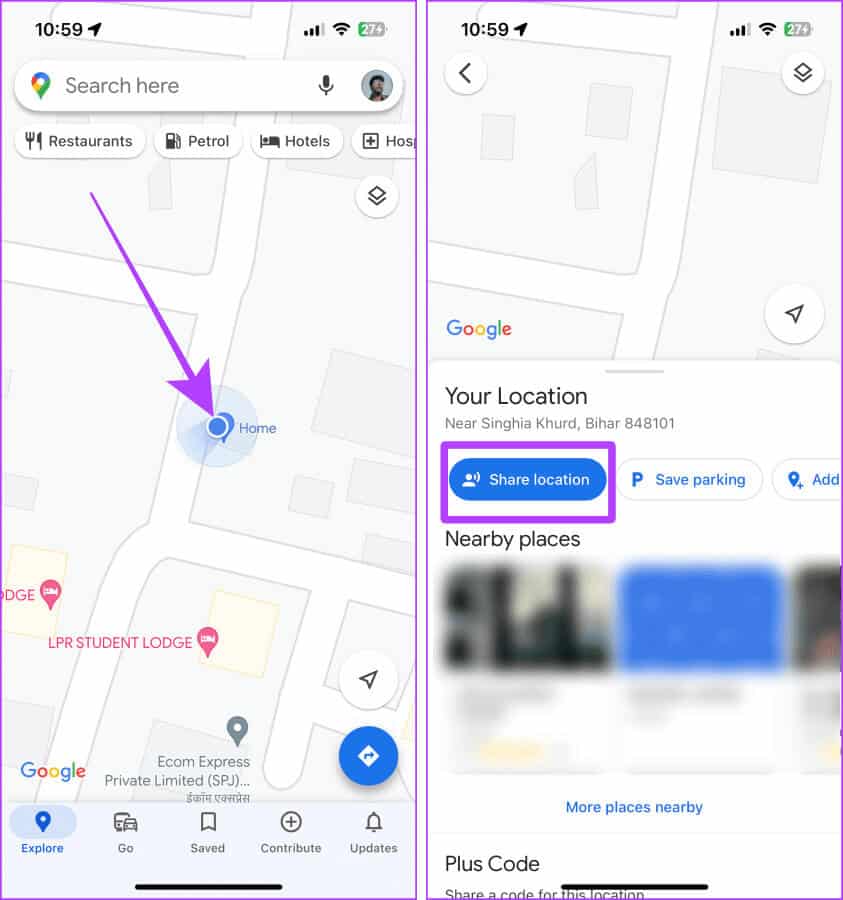
意见3: 点击 下拉式菜单 是时候展示更多选项了.
步骤4: 点击 “直到你把它关掉” ثماضغطعلى 更多的。
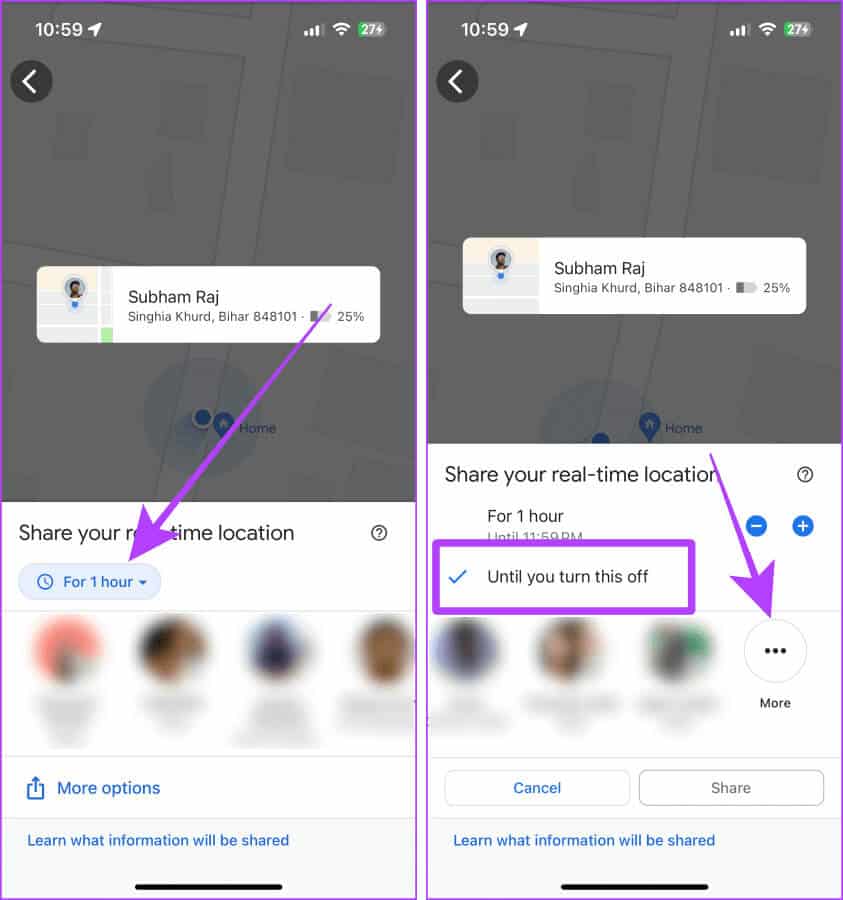
步骤5: 给 谷歌地图 耳 جهاتالاتصال 如果你还没有。
意见6: 类型 联系电话 您想与谁分享您的位置。
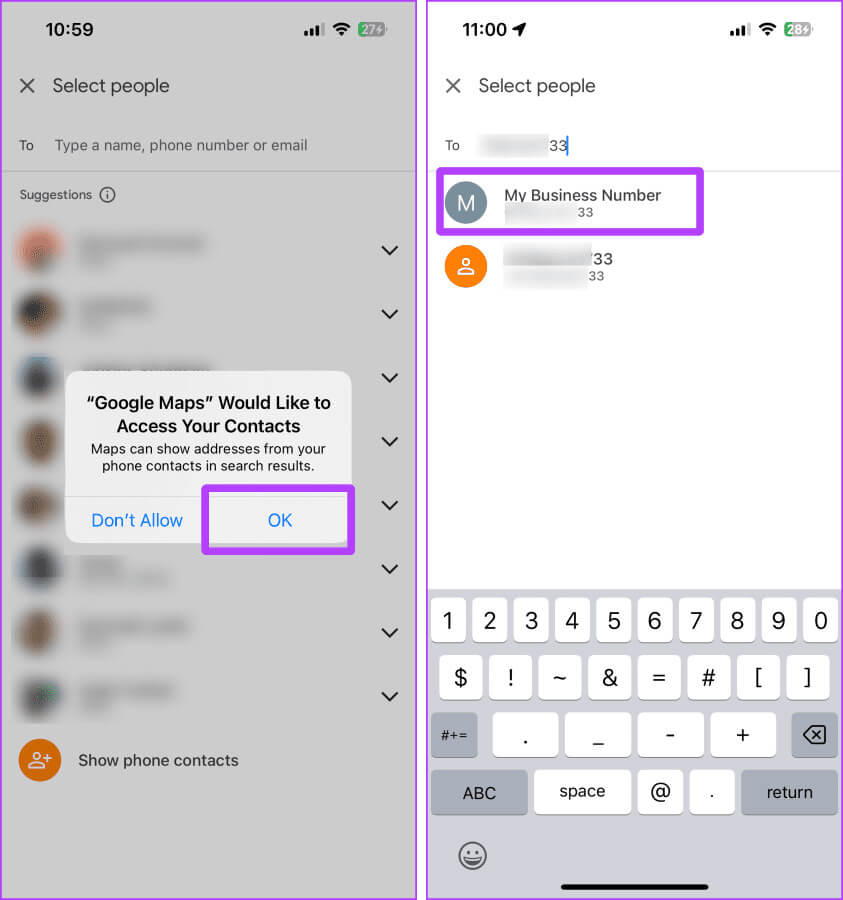
步骤7: 点击 分享。
步骤8: 再次按下 分享。
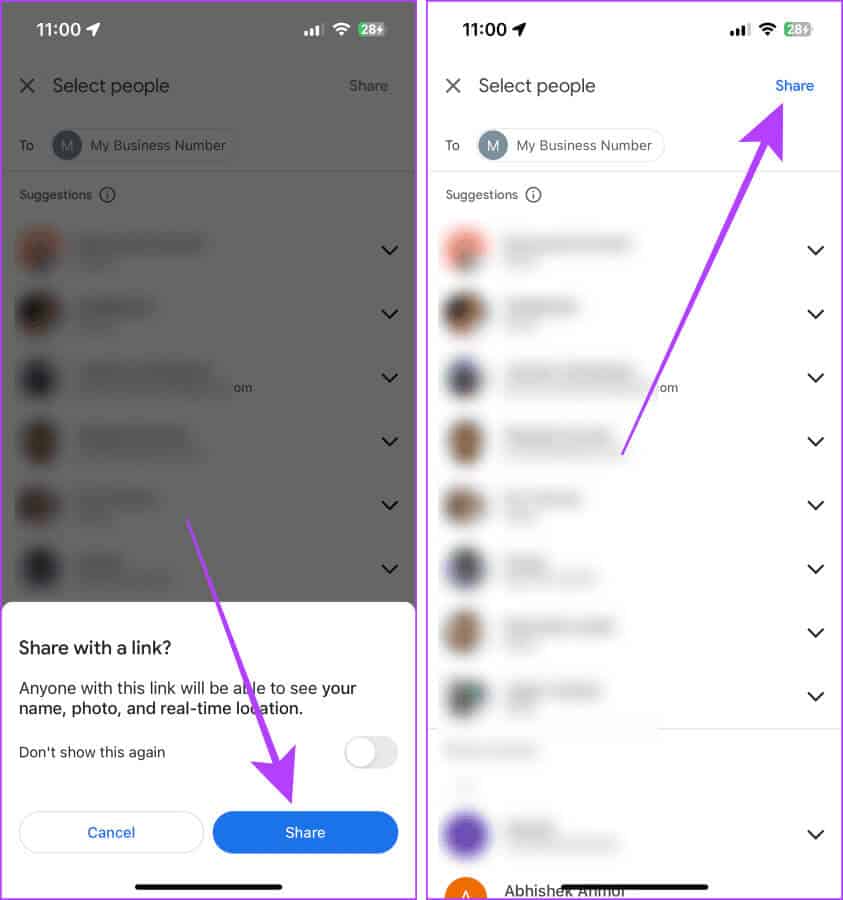
意见9: 短信应用程序将在您的智能手机上打开。 点击 发送, 实时位置将与联系人一起作为链接发送。
其他人可以点击该链接并在他们的手机上查看您的实时位置。
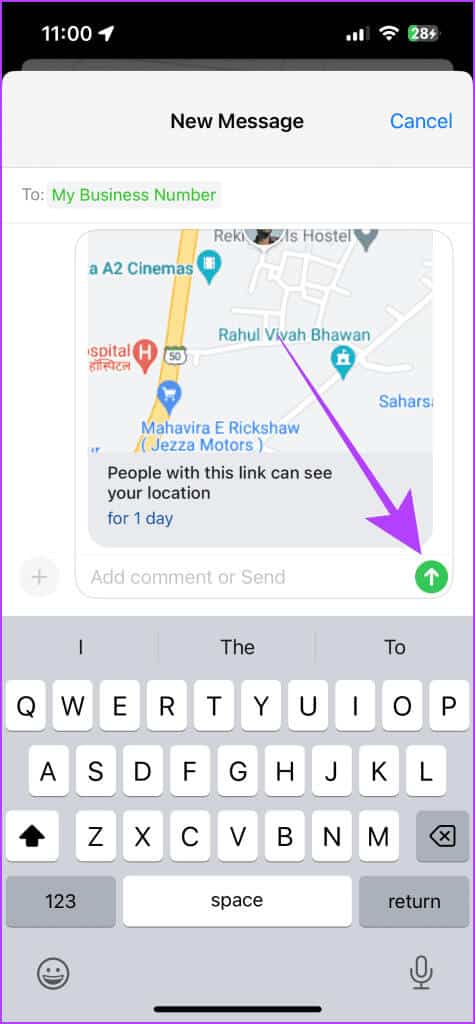
2. 使用 WHATSAPP 在 IPHONE 和 Android 之间共享当前位置
在 Android 和 iPhone 之间共享实时位置的另一种方法是使用 WhatsApp。 WhatsApp 允许您与联系人共享您的实时位置,最长可达 8 小时。 执行此操作的过程很简单,如下所示。
步骤1: 打开 WhatsApp 聊天 您想要与其共享实时位置的联系人的名称,然后单击 +图标.
步骤2: 定位 الموقع منالخيارات。
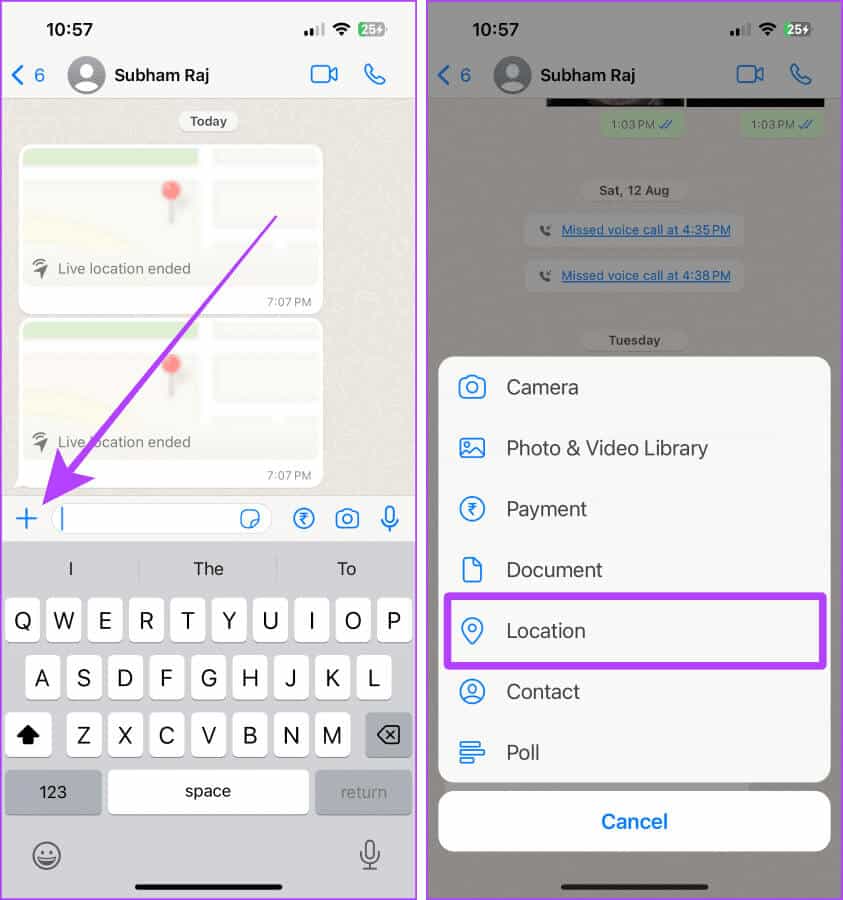
意见3: 点击 分享实时位置.
步骤4: 向 WhatsApp 授予位置权限; 点击 設置。
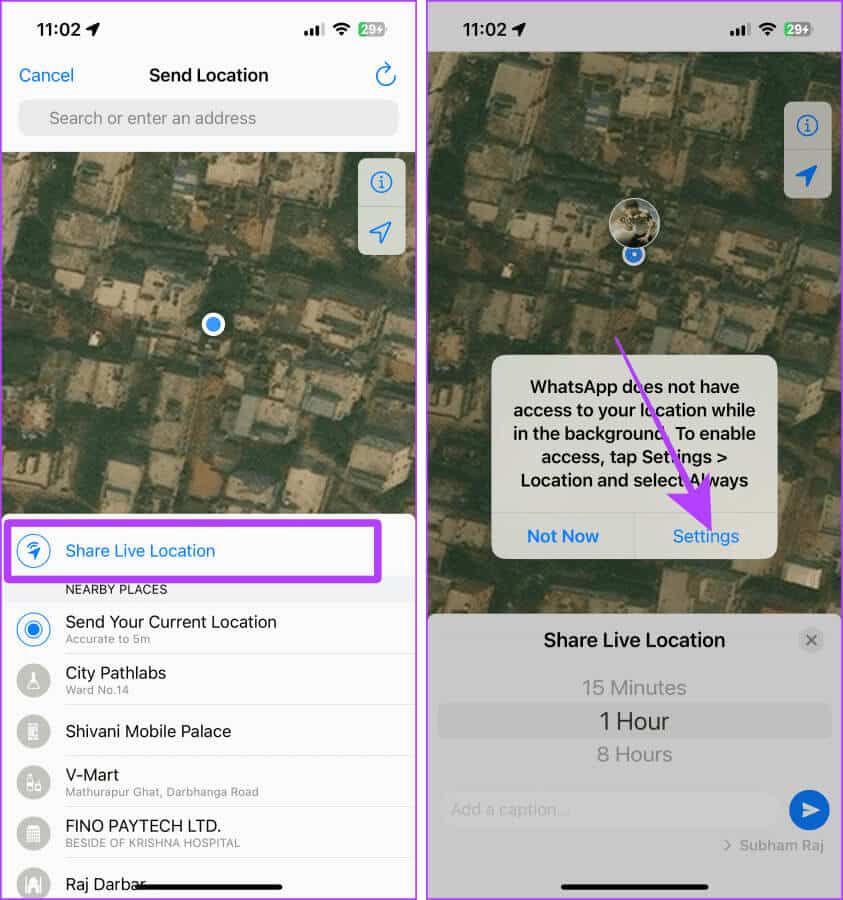
步骤5: 将打开 設置。 点击 网站。
意见6: 按始终,然后点击 WhatsApp (较小)返回 WhatsApp。
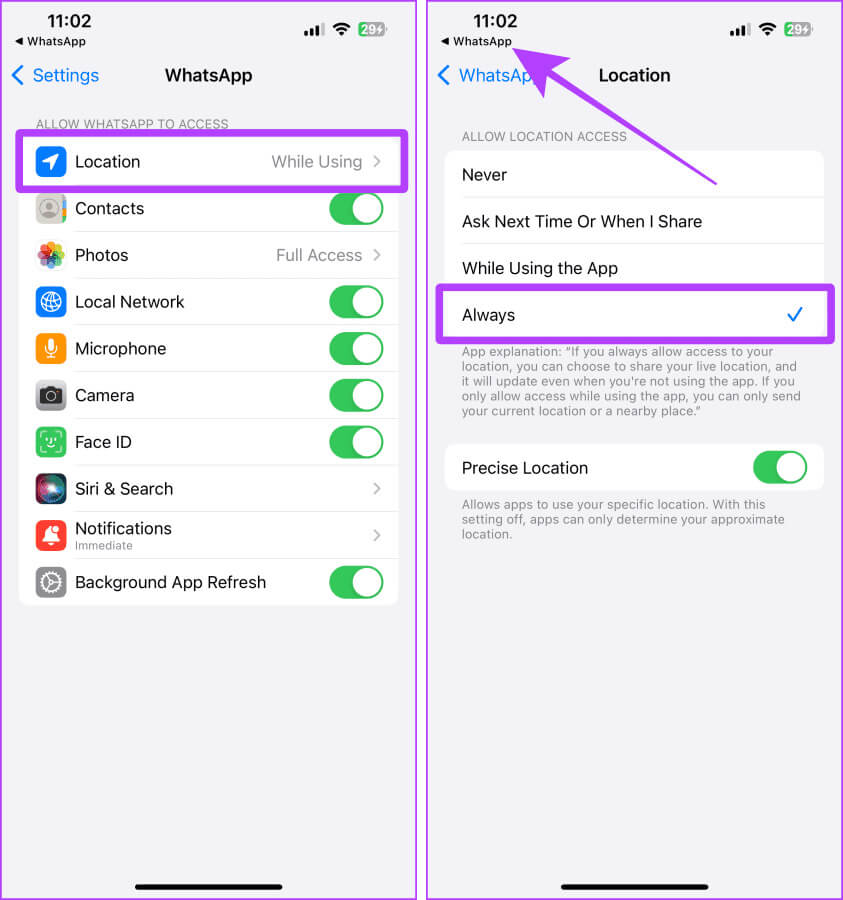
步骤7: 滚动并选择 期间 您想要在其中分享您的实时位置。
步骤8: 点击图标 إرسال 与联系人分享您的实时位置。
现在,其他人无需离开即可打开聊天并在 WhatsApp 中查看您的实时位置。
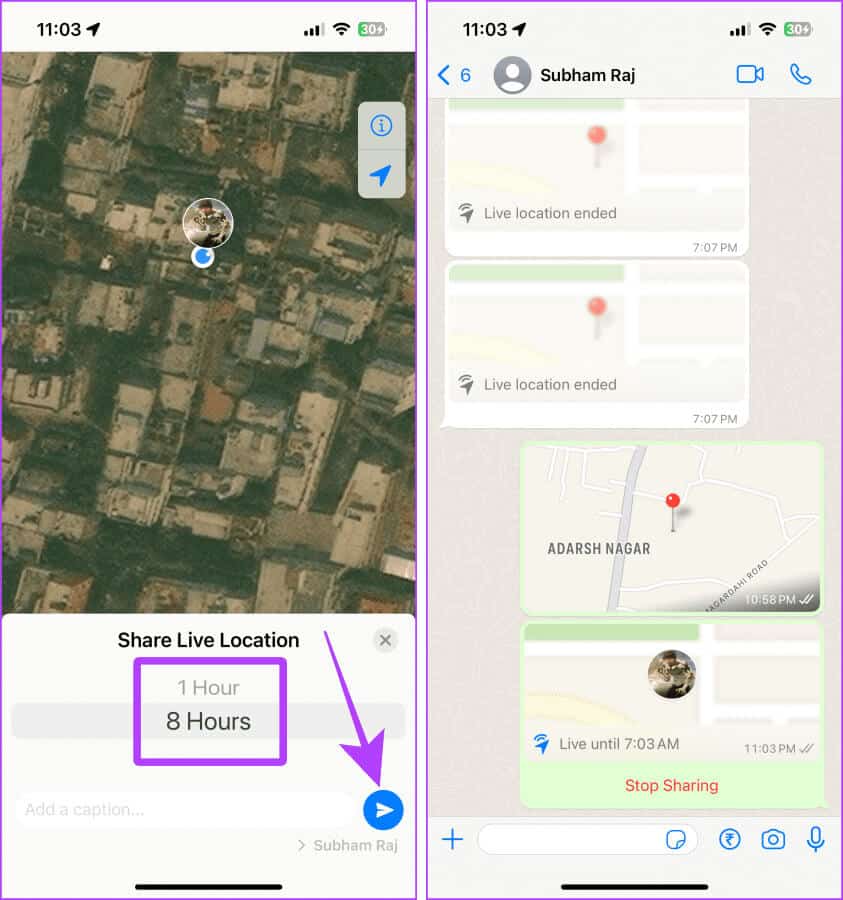
注意:要停止共享您的实时位置,请打开聊天并滚动到共享的实时位置消息。 单击停止共享。
3. 从IPHONE到Android共享静态位置,反之亦然
有时,您可以分享您想要访问的位置或向某人推荐一个地方。 在这种情况下,您可以与其他人共享固定位置。 此外,与直接共享位置相比,共享它可以为您的 iPhone 或 Android 节省更多电量。
以下是执行此操作的三种方法。
方法 XNUMX:使用 Apple 地图共享位置
如果您想将 iPhone 中的位置共享到 Android 手机,您可以 使用苹果地图。 让我们看一下执行此操作的步骤:
步骤1: 打开 苹果地图 在您的 iPhone 上,然后轻点 蓝点.
步骤2: 点击按钮 分享。
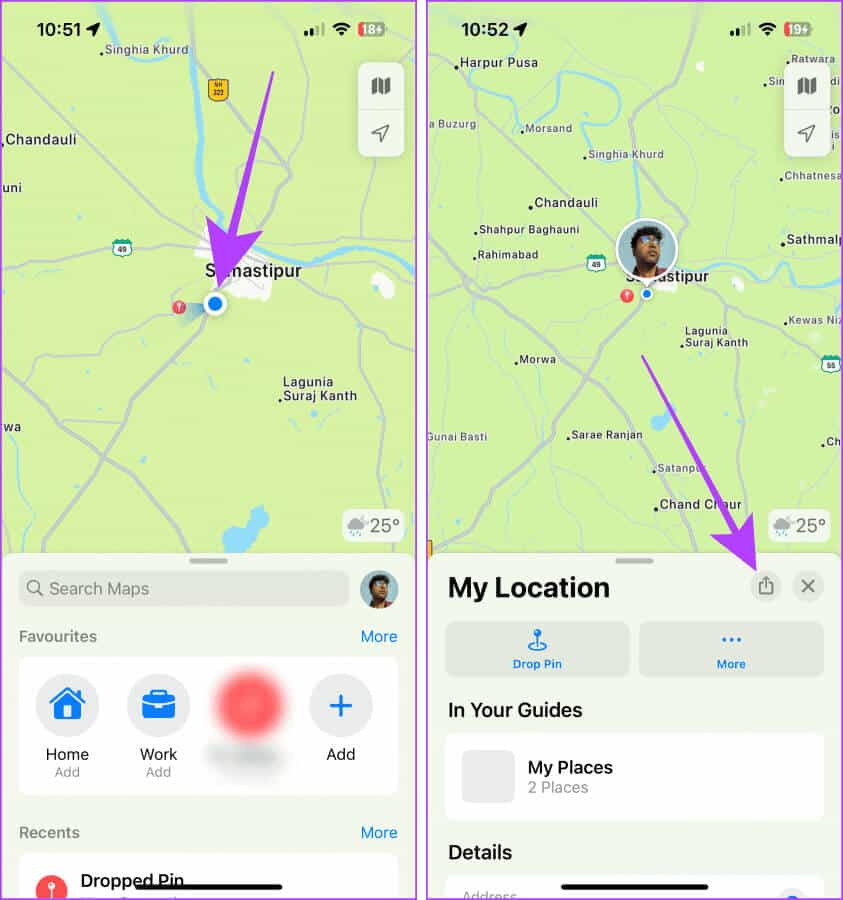
意见3: 单击应用 留言内容 从份额表。
步骤4: 定位 接触 然后按 发送。
对方将收到您发送的网站的链接。
快速提示:如果其他人使用 Android,他们可以在其智能手机的浏览器中看到您共享的网站。
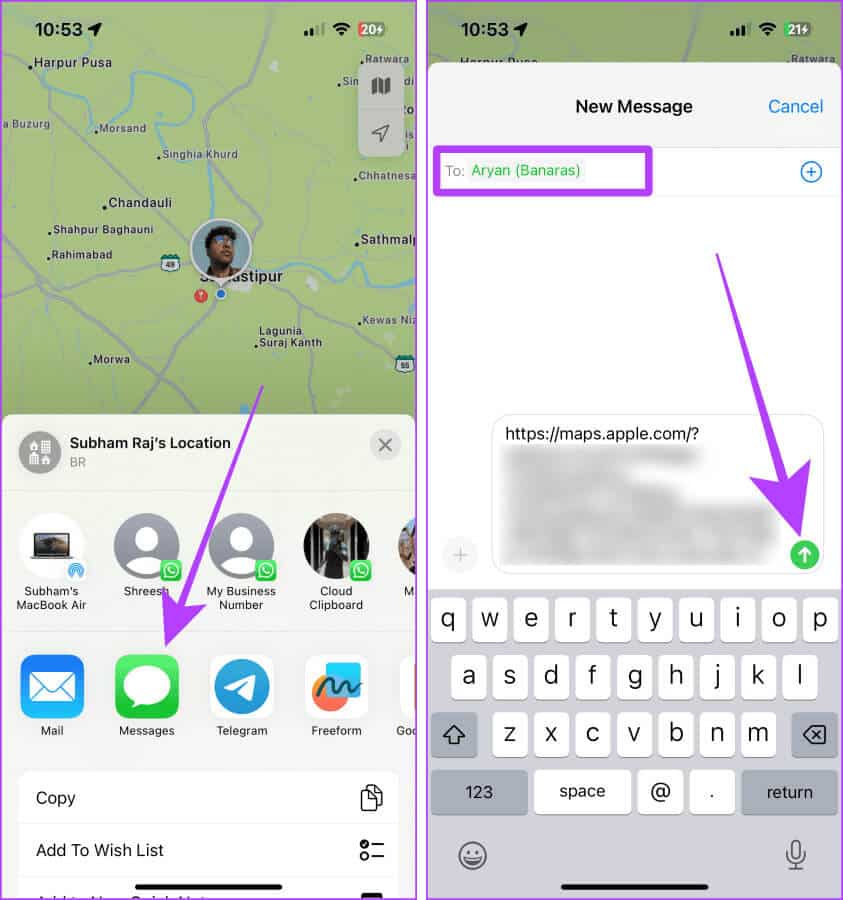
方法 XNUMX:使用 Google 地图共享位置
您还可以使用 Google 地图将您的当前位置从 Android 设备共享到 iPhone,反之亦然。 就是这样:
步骤1: 打开 谷歌地图 在您的智能手机上点击并按住 الموقع 银幕上你最喜欢的。
步骤2: 向左滑动查看更多 选项。
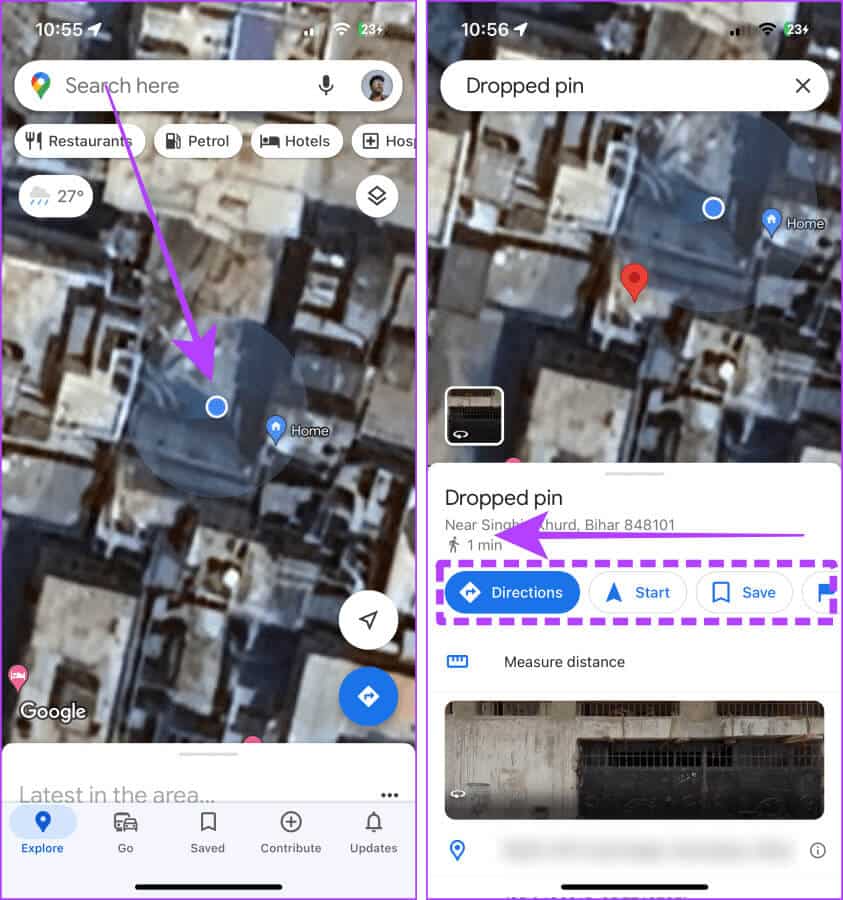
意见3: 点击 分享。
步骤4: 点击 WhatsApp 或者短信或任何其他您想要共享位置的应用程序。
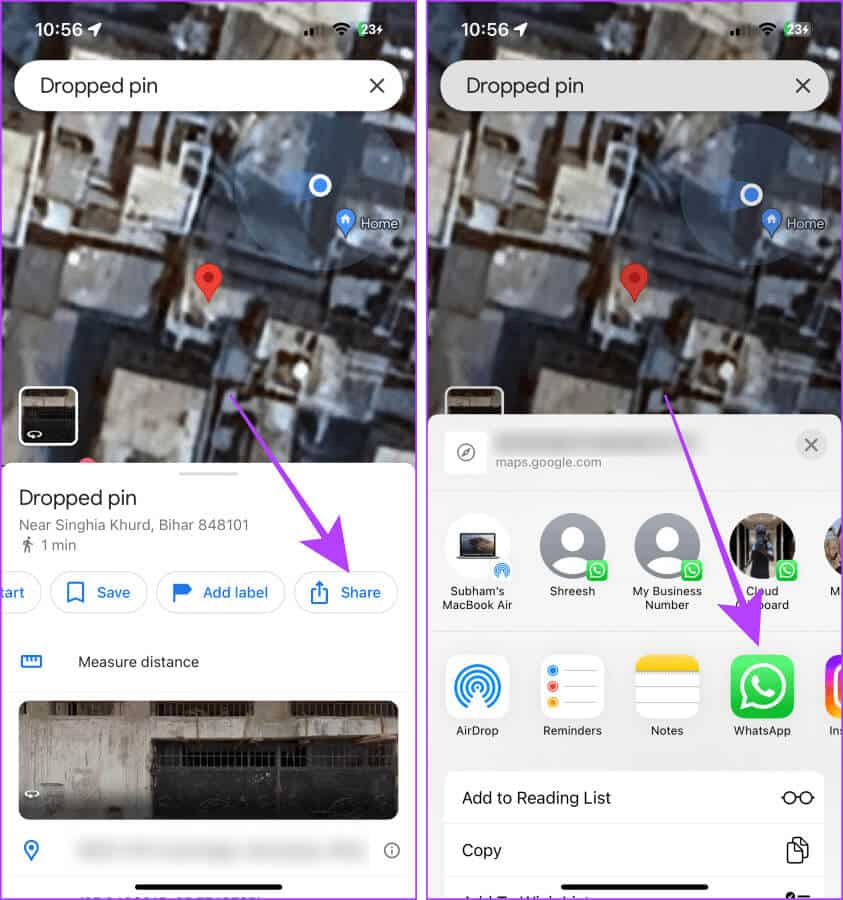
步骤5: 点击并勾选您想要的联系人 参与性 和她一起的网站。
意见6: 点击 下一个, 网站链接将在聊天中共享。
其他人现在可以单击链接来查看该站点。
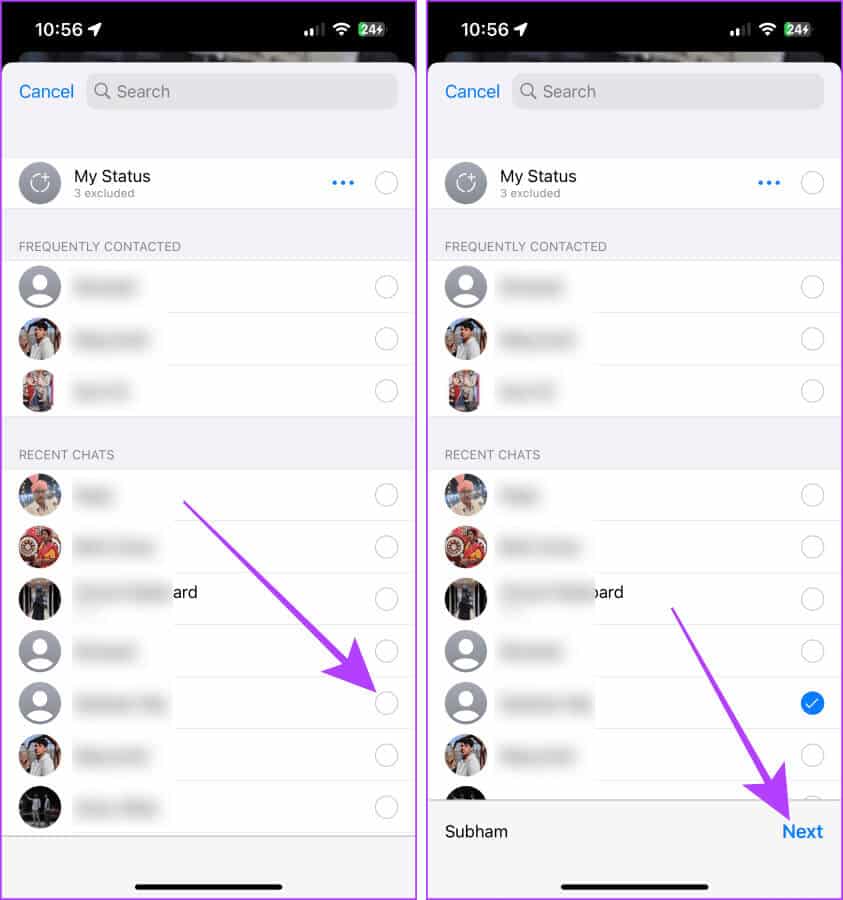
注意:要停止直接位置共享,请打开 Google 地图 然后点击您的个人资料图片 > 位置共享 > 链接共享 > 关闭。
方法 XNUMX:使用 WhatsApp 共享位置
WhatsApp 还允许您将固定位置从 iPhone 共享到 Android,反之亦然。
步骤1: 打开 WhatsApp 聊天 的人,然后单击加号按钮 “+”。
步骤2: 现在,按 网站。
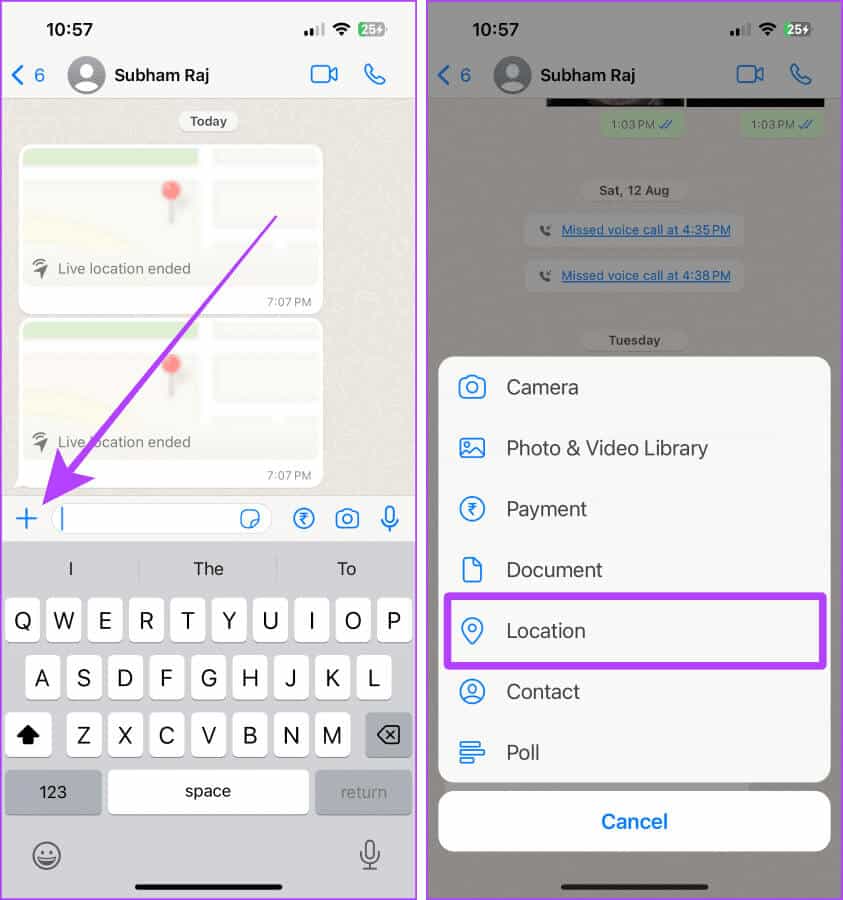
意见3: 点击 “发送您的当前位置”,就是这样。
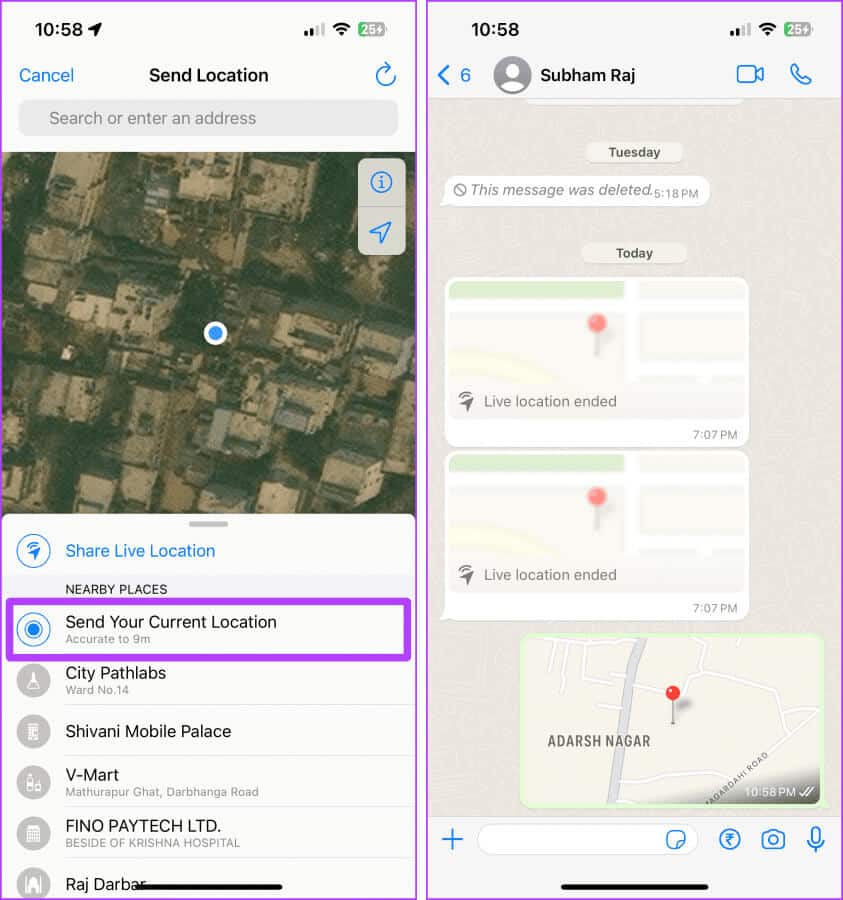
轻松共享位置
简而言之,如果您想在 iPhone 和 Android 之间无限期地共享实时位置,反之亦然,Google 地图是您的最佳选择。 但是,如果您想节省一些电池电量并共享静态位置,您可以使用 Google 地图或 WhatsApp。